如何锁定苹果手机上的任何笔记,以及将笔记隐藏在密码或面容 ID 后面。
笔记是收集信息的便捷方式。您可以记录密码、提醒、医疗信息——您可能需要在旅途中记下并稍后再次参考的任何内容。
但是,如果您使用iPhone14的备忘录应用程序来获取个人信息或敏感信息,您可能希望通过使用密码、Touch ID 或 Face ID 锁定备忘录来保护这些信息。
锁定苹果手机的笔记很容易,但锁定功能有点令人困惑,并且可能无法按您预期的方式工作。这是您需要知道的:
- 在锁定笔记之前,您需要创建一个主密码。您不能为每条笔记指定唯一的密码。
- 仅添加密码不会锁定笔记 – 您需要执行隐藏笔记的第二步。
- 所有带锁的笔记一起锁定或解锁。你不能有一些隐藏的和一些带锁的未隐藏的笔记。
- 如果您创建一个新笔记,除非您添加它,否则它不会有自己的锁。这意味着您可以拥有带锁的笔记(隐藏或未隐藏)和根本没有锁的笔记。
- 当您查看锁定的笔记时,所有锁定的笔记都会取消隐藏,因此您需要在完成后重新隐藏它们。
本文中的说明适用于运行苹果14plus和14pro、及苹果13、12、11等全系列旧苹果手机。
如何在iPhone14上锁定和隐藏你的笔记
在锁定笔记之前,您需要先在笔记应用程序中启用锁定。这只是创建主密码的问题。
1.启动笔记应用程序。
2.点击其中一个笔记将其打开。
3.点击屏幕右上角的分享按钮。
4.在弹出窗口中,点击“锁定笔记”,它有一个挂锁图标,应该出现在第二行图标中。
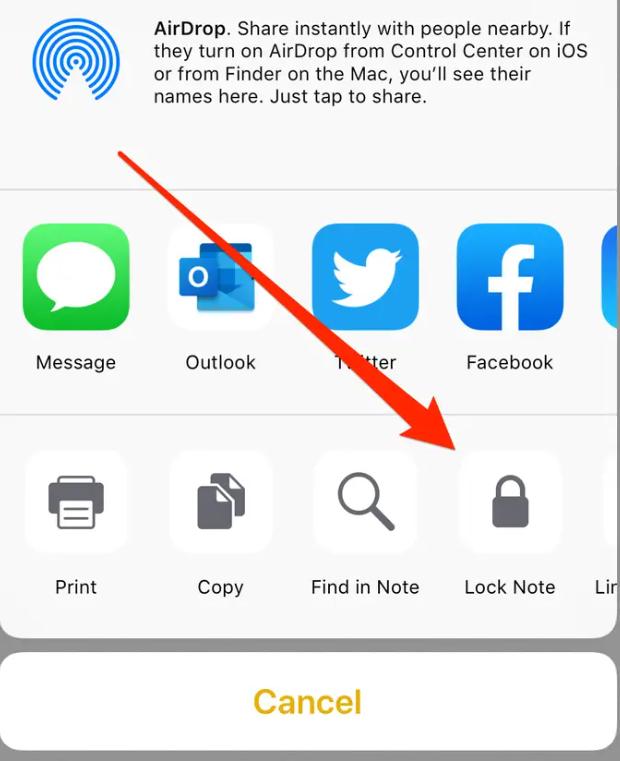
使用共享按钮,点击“锁定笔记”以设置主密码
5.输入密码(并在验证行重复输入)。如果需要,您还可以键入密码提示作为提醒。如果您想使用 Touch ID 或 Face ID 解锁笔记,请将按钮保持打开状态——否则将其向左滑动。
6.点击“完成”。
7.锁现在已添加到此笔记中,但尚未隐藏。要隐藏此注释,请点击屏幕顶部的新锁定图标。
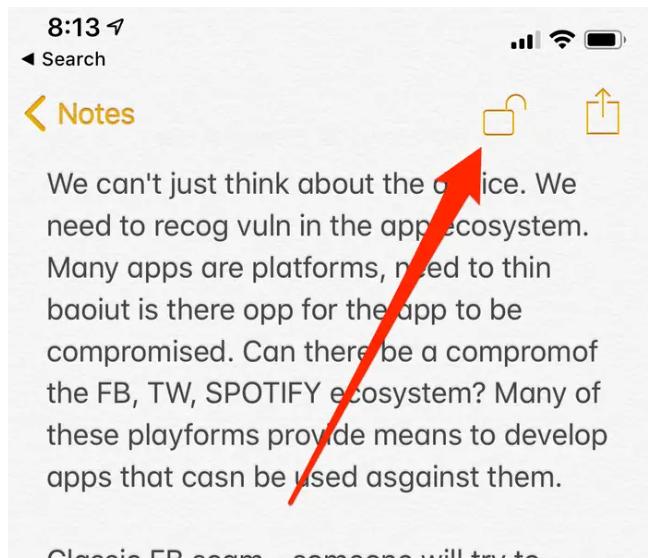
设置锁定后,它将出现在屏幕顶部,靠近“共享”按钮。
8.内容现在将被隐藏,您会看到一条消息“此便条已锁定”。

您需要输入密码或使用生物识别 ID 才能查看锁定的笔记。
如何在 Notes 应用程序中锁定其他笔记
设置主密码后,您可以随时锁定其他笔记:
1.启动笔记应用程序。每个笔记名称旁边的锁图标表示哪些笔记有锁。
2.点击没有锁定的笔记。
3.点击屏幕右上角的分享按钮。
4.在弹出窗口中,点击“锁定笔记”。它可能会要求您输入锁定密码。
5.片刻之后,锁定按钮将出现在屏幕顶部。要隐藏它,请点击按钮。请记住,如果您隐藏任何笔记,所有带锁的笔记都将被隐藏。
如何在备忘录应用程序中查看锁定的备忘录
1.启动笔记应用程序。
2.点击您要查看的笔记。如果它是隐藏的,您会看到一个屏幕,上面写着笔记已被锁定。点击“查看笔记”。
3.如果您启用了 Touch ID 或 Face ID,请以这种方式解锁笔记。否则,输入主密码。
4.当您查看隐藏的笔记时,这将取消隐藏所有笔记,因此您需要在完成后再次隐藏该笔记,如果您想继续将其保密。
总结
- 您可以使用密码保护将笔记锁定在苹果手机的笔记应用程序中,以保护它们的私密性。
- 要锁定笔记,您需要使用笔记应用程序的共享按钮为文件添加锁。
- 笔记锁定后,您可以选择将其隐藏在密码、Touch ID 或 Face ID 后面,或取消隐藏并随时可用。
- 所有笔记统一锁定和解锁,并使用相同的主密码,可以与您的iPhone密码不同。
















